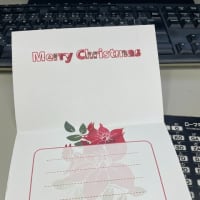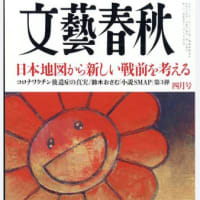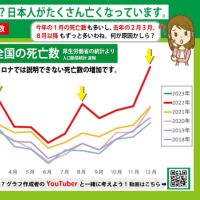既にOfficeは2013になっていますが、
2013でも2010でもワードアートは

こんな感じですね。 そして、
そして、
フォント・フォント数の変更の編集などは一度<ホーム>タブに戻って周りの枠線をクリックし、
枠線の形が点線から実践に変わってから変更するか、
もしくは文字全体をドラッグして変更するか・・など結構面倒な仕様になっています。

あー 今までのワードアートで十分だったのに~。
今までのワードアートで十分だったのに~。

今までのワードアートなら、フォント・フォント数の変更が入力前にわかっていれば、
ワードアート入力画面から設定できますね。
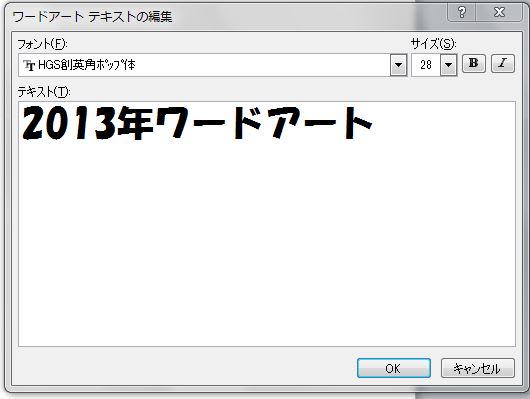
この便利なワードアートのみを2013・2010のOfficeで表示させる方法があるんです


それはショートカットキーを使う方法なんです
これを使えば、2010や2013でも、以前のワードアートを使うことができます。
そのコマンドとは!
<ALT>+I P W
です
お試しあれ~
他教室の先生からの情報です。情報感謝でございます。
2013でも2010でもワードアートは

こんな感じですね。
 そして、
そして、フォント・フォント数の変更の編集などは一度<ホーム>タブに戻って周りの枠線をクリックし、
枠線の形が点線から実践に変わってから変更するか、
もしくは文字全体をドラッグして変更するか・・など結構面倒な仕様になっています。


あー
 今までのワードアートで十分だったのに~。
今までのワードアートで十分だったのに~。
今までのワードアートなら、フォント・フォント数の変更が入力前にわかっていれば、
ワードアート入力画面から設定できますね。
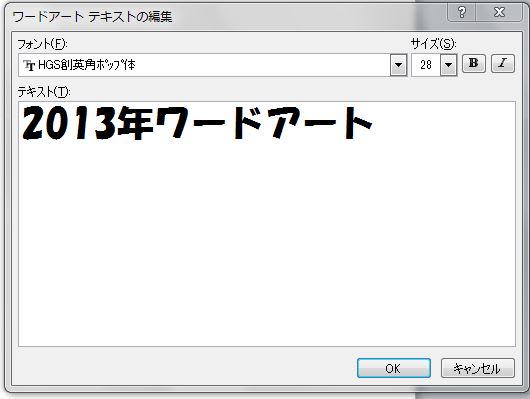
この便利なワードアートのみを2013・2010のOfficeで表示させる方法があるんです



それはショートカットキーを使う方法なんです

これを使えば、2010や2013でも、以前のワードアートを使うことができます。

そのコマンドとは!
<ALT>+I P W

です
お試しあれ~

他教室の先生からの情報です。情報感謝でございます。